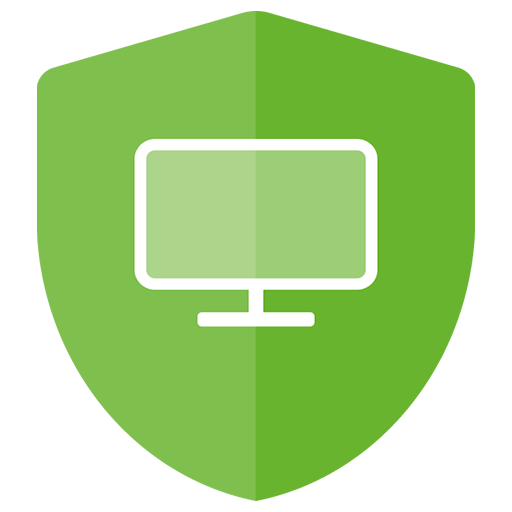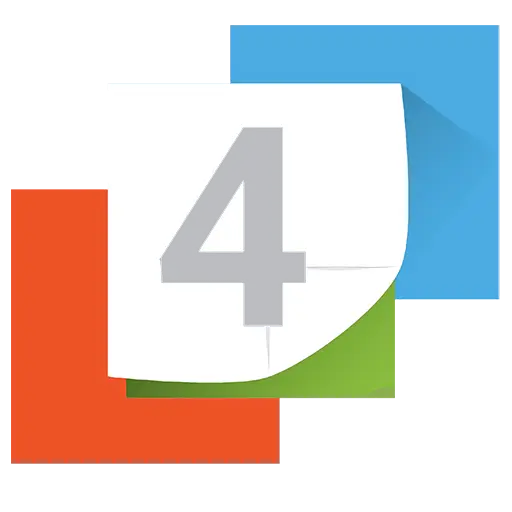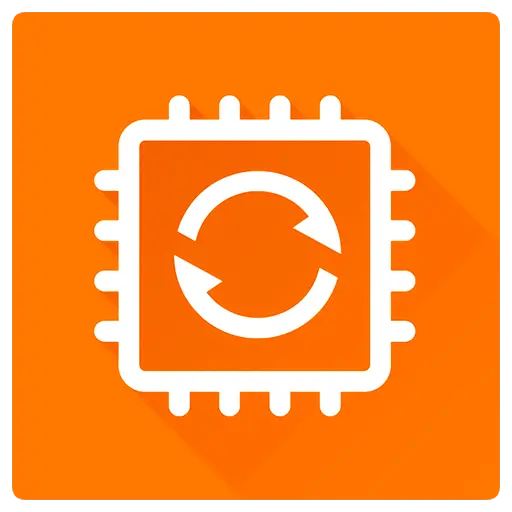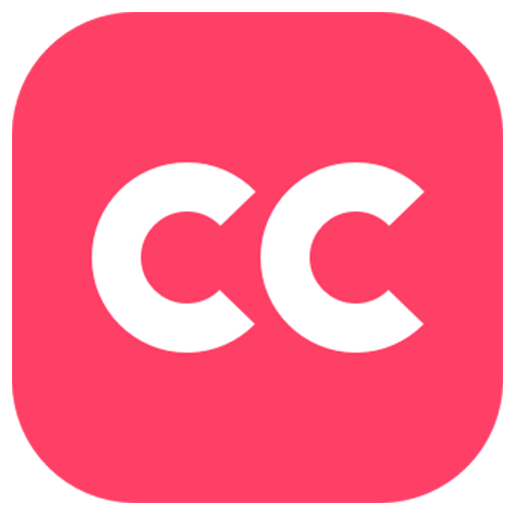您還未登錄,登入後可獲得更好的體驗

{{item.spec_option}}
{{item.spec}}
系統
¥{{auction.sku_info.price}}
參考價
Reg Organizer是一個功能豐富的系統優化軟體,可為Windows提供集成服務。 該軟件可加速和優化您的作業系統,釋放額外的系統資源。 允許您從系統中删除不需要的程式並蒐索已卸載程式的痕迹。 磁片清理功能可釋放系統磁片上的空間。
卸載工具與蒐索殘留檔案
使用Reg Organizer卸載程式並删除其痕迹將有助於删除不需要的應用程序及其痕迹,從而防止亂扔註冊表和電腦磁片。 這非常有用,因為並非所有程式在删除後都會删除系統註冊表中的剩餘檔案和設定檔。 此功能由我們的專家開發的完全卸載 ™ 科技提供支援。
高級啟動管理器
高級啟動管理器將幫助您控制在作業系統啟動時自動運行的應用程序。 這將使您能够釋放寶貴的資源用於其他目的,並在某些情况下加快Windows作業系統的啟動時間和操作。
Windows清理
通過自動清理功能,您可以删除大量不必要的資訊並釋放系統磁片上的空間。 它還可以讓您删除不需要的更新、舊的Windows版本等等。
系統調整器
能够更改許多未記錄的Windows設定(調整)。 特別是,它可以通過向系統發送新增緩存大小的命令或卸載未使用的庫等來加速系統的工作。
高級登錄編輯程式
Reg Organizer中的高級登錄編輯程式允許您使用系統註冊表執行各種操作——您將能够匯出、導入、複製鍵值以及執行更多操作。 登錄編輯程式具有比Windows中的登錄編輯程式更多的功能。
在註冊表中蒐索和替換
註冊表中的蒐索和替換允許您查找與相關應用程序相關的鍵,並在必要時删除它們。 這很有用,例如,在應用程序沒有卸載工具的情况下,並且在“手動”删除它之後,不需要的檔案會保留在註冊表中,這可能會影響其他應用程序。 同時,Reg Organizer進行了更深入的蒐索,通常允許您找到與此應用程序關聯的其他類似程式找不到的鍵。
註冊表檔案編輯器
註冊表檔案編輯器旨在編輯項和參數,以及添加和删除.reg檔案的內容。 它是將程式設定從一臺電腦傳輸到另一臺電腦的非常有用的工具。 與Windows登錄編輯程式(regedit)不同,此註冊表檔案編輯器可以創建包含註冊表項的各種分支的模組化註冊表檔案。
註冊表檔案檢視器
在導入註冊表檔案(*.reg)內容之前查看註冊表檔案(*.reg)將使您能够在導入之前檢查數據。 查看要導入的reg檔案時,其內容在Reg管理器中顯示為樹。 這允許您視覺化將導入註冊表的所有項。
註冊表項跟踪器
跟踪註冊表項將有助於監視任何程式的操作,並詳細查看對註冊表所做的所有更改。
{{ app.qa.openQa.Q.title }}
如何使用Reg Organizer清理並管理Windows自動啟動程式,提升電腦效能?
🖥️電腦啟動慢? 可能是自動啟動程式太多!
你是否曾抱怨過電腦啟動太慢,尤其是那些老舊的Windows系統? 這往往是因為自動啟動程式太多,佔用了寶貴的系統資源。 今天,我們就來教你如何清理這些程式,讓你的電腦重新煥發活力!
為了管理Windows的自動啟動程式,我們推薦使用一款名為Reg Organizer 的軟件。 它不僅介面友好,而且功能强大,能够幫你輕鬆管理那些在後臺悄悄運行的程式。
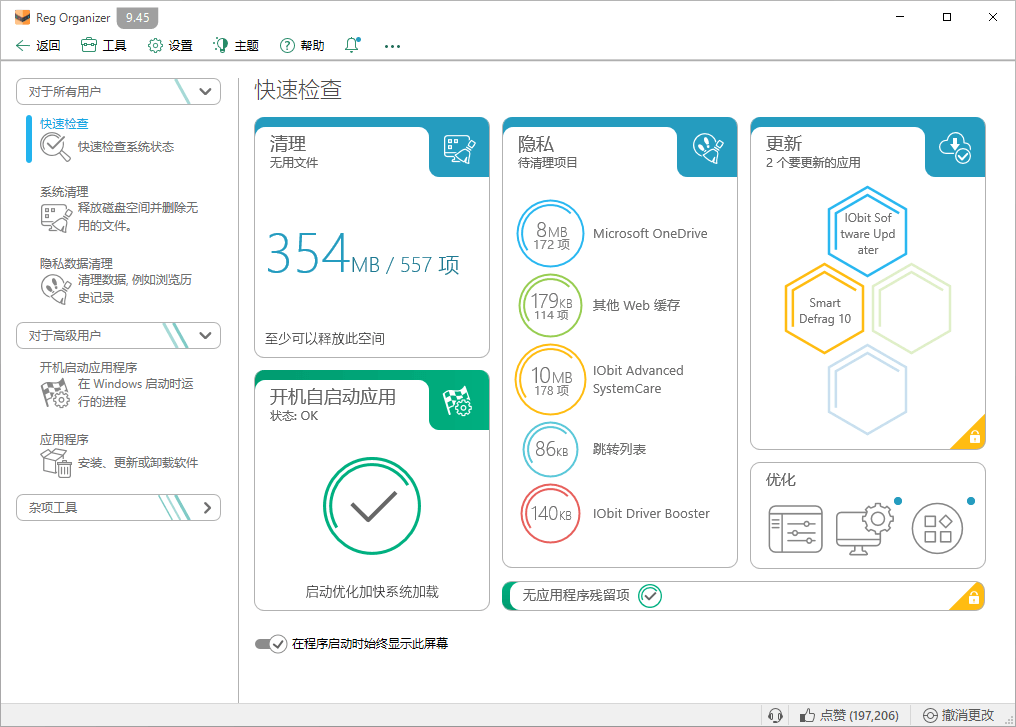
步驟一:識別自動啟動程式
1.下載並安裝Reg Organizer:前往官方網站下載最新版本。
2.打開開機啟動應用程序:在Reg Organizer中找到“開機啟動應用程序”工具。
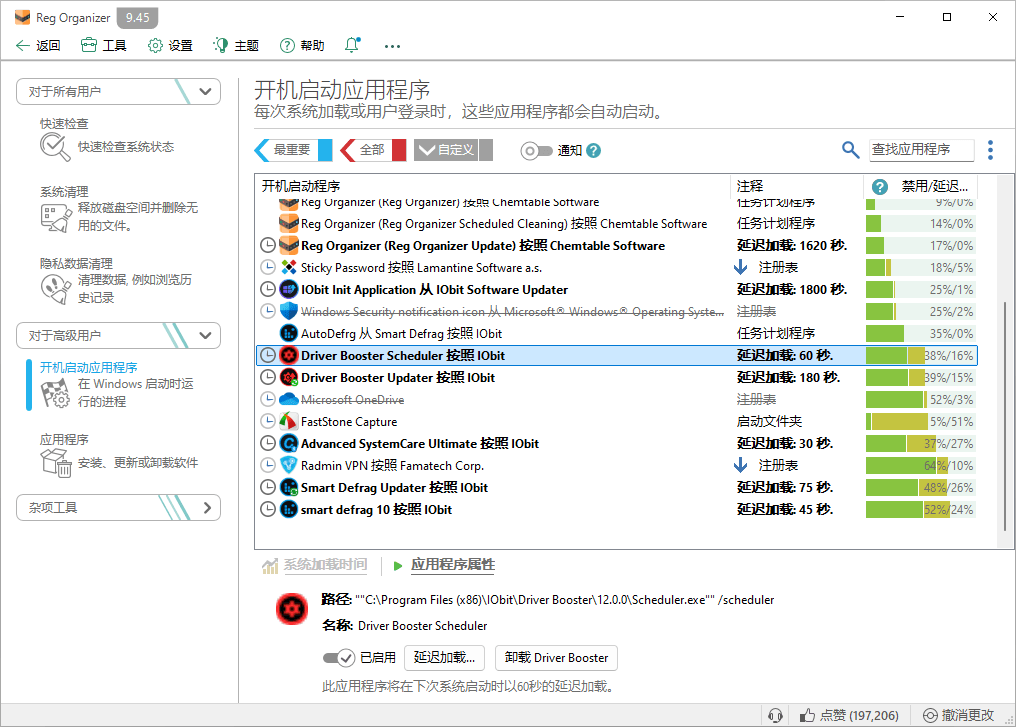
3.查看清單:這裡列出了所有自動啟動的程式,包括系統服務和用戶應用程序。

步驟二:禁用不常用的程式
1.識別不常用程式:仔細查看清單,找出那些你很少使用或根本不需要的程式。
2.禁用操作:將這些程式的開關從“已啟用”切換到“禁用”。
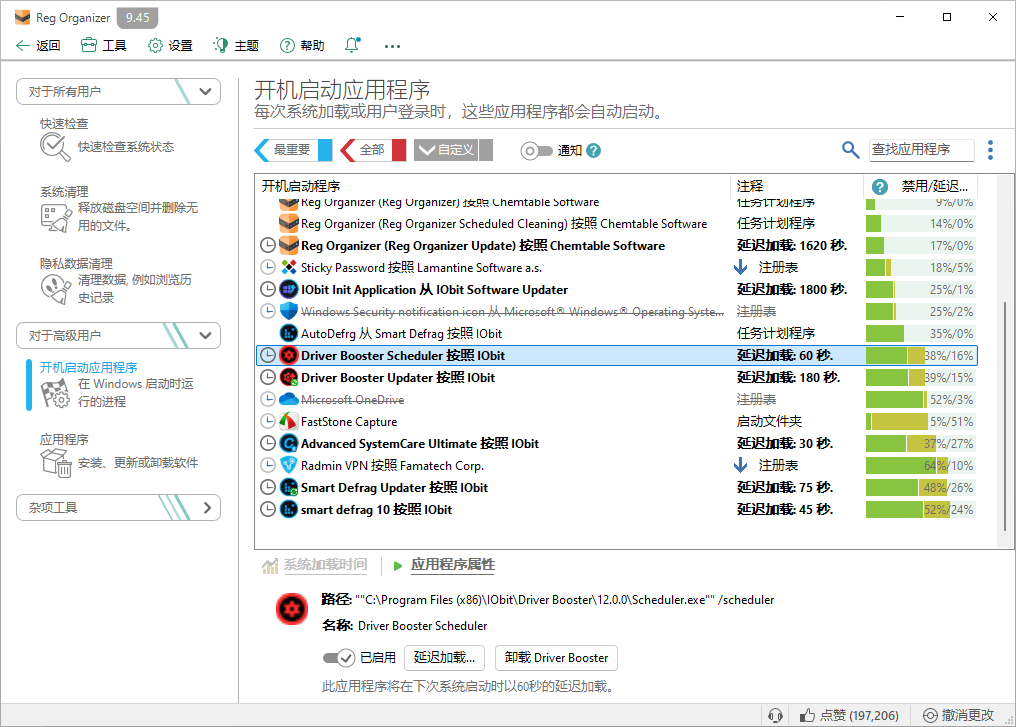
3.注意事項:不要禁用設備驅動程序和安全軟件,這可能會影響系統的正常運行。
步驟三:優化啟動順序
1.使用暫停啟動功能:Reg Organizer提供了暫停啟動功能,你可以利用它來優化啟動順序。
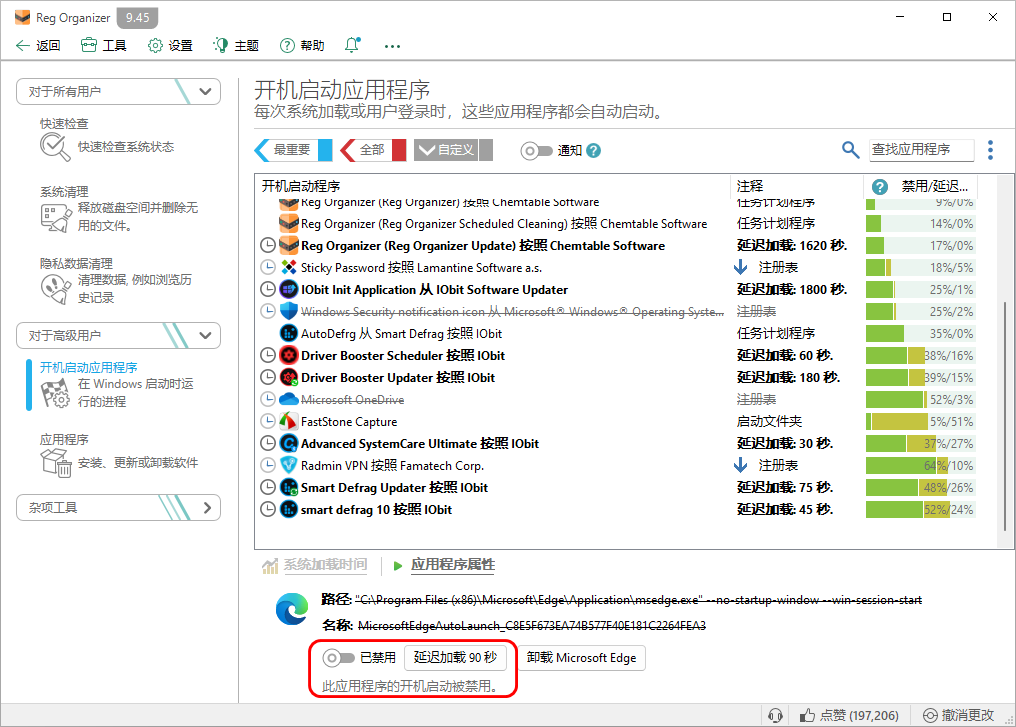
2.查看用戶回饋:通過“禁用/延遲的頻率”功能,瞭解其他用戶對特定程式的禁用情况,這可以作為你決策的參攷。
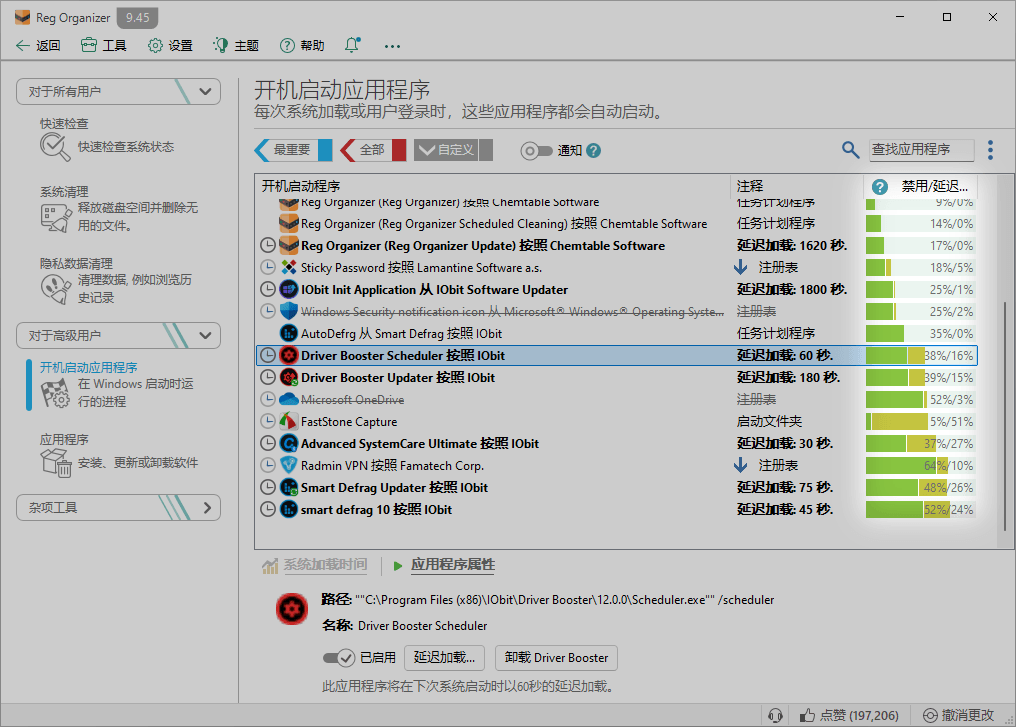
步驟四:安全檢查
1.病毒檢查:使用Autorun Organizer的病毒檢查功能,確保自動啟動項目沒有攜帶病毒。
2.系統重啓:完成設定後,重啓電腦以應用更改。 有時可能需要重啓幾次才能看到效果。
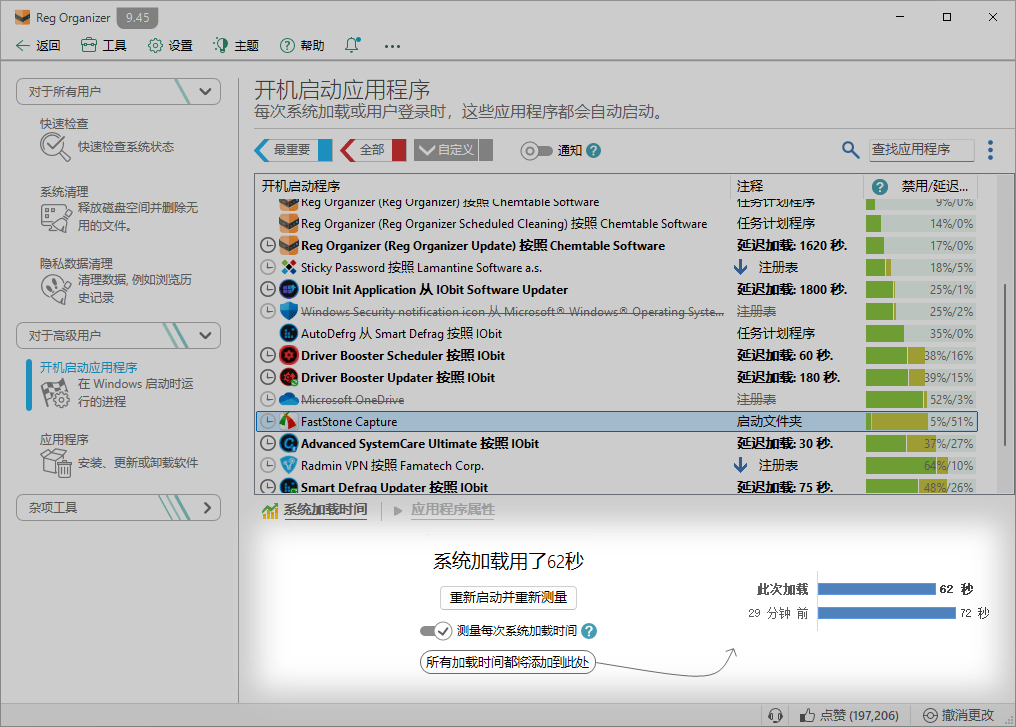
💡小貼士
- 定期檢查:定期檢查並清理自動啟動程式,可以保持電腦的高效運行。
- 備份重要數據:在進行任何系統設置更改之前,記得備份重要數據,以防萬一。
通過以上步驟,你可以顯著提升Windows系統的啟動速度和整體效能。 不要讓那些不必要的自動啟動程式拖慢你的電腦,現在就開始行動吧!